
Võimalik, et mingil hetkel ühelt Android-nutitelefonilt teisele iOS-i abil või vastupidi. Andmeedastusprotsess ei ole alati lihtne. Lisaks on üks aspekt, mis kindlasti paljudele kasutajatele muret teeb, milleks on nende vestlused WhatsAppis. Kuna võite soovida kõik rakenduses olevad andmed ühest telefonist teise edastada. Kuid me ei tunne seda mugavalt. Selles osas on dr.fone hea abi.
Tänu sellele tööriistale on meil võimalus teisaldage WhatsApp Android-nutitelefonist iOS-i või vastupidi. Nii et meil oleks olemas kõik andmed, mida me kogu aeg populaarses sõnumside rakenduses kasutame. See on üks paljudest funktsioonidest, mis meil dr.fone'is saadaval on. Paljude jaoks võib-olla kõige huvitavam.
Mis on dr.fone?
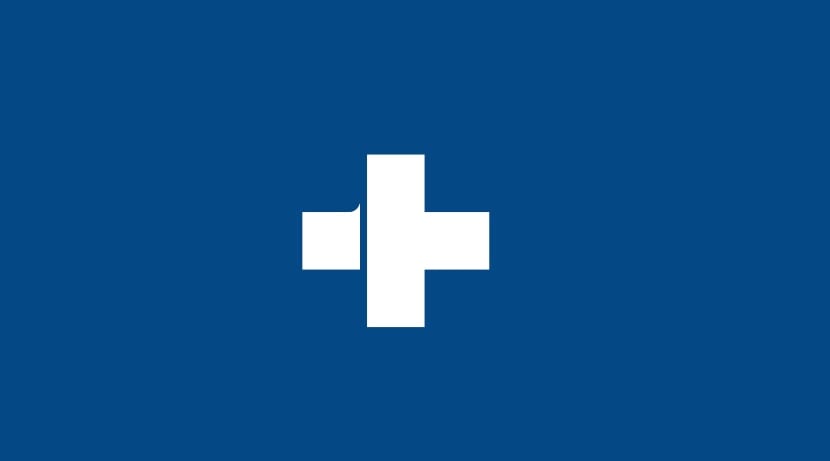
Wondershare - dr.fone See on tööriist, mis annab meile rea funktsioone meie nutitelefoni jaoks, nii iOS kui ka Android. Tänu sellele on meil võimalus telefonis teatud toiminguid teha. Privaatsuse kaitsmiseks või andmete taastamiseks on võimalus telefoniprobleeme parandada, neist andmeid taastada, seadme andmeid kustutada. Kuigi tähe funktsioon dr.fone'is on sotsiaalse rakenduse taastamine.
Just sellest funktsioonist me käesoleval juhul räägime. Tänu sellele on meil võimalus eksportige või edastage need vestlused teenuses WhatsApp ühest nutitelefonist teise kasutajale lihtsal viisil. Nii et protsess on kogu aeg ohutu, lihtne ja väga kiire. Kahtlemata tööriist, mida paljud ootasid ja see on dr.fone abil võimalik.
Kuidas see funktsioon töötab dr.fone'is
Tänu sellele funktsioonile neid vestlusi on võimalik Androidi ja iOS-i nutitelefoni vahel üle kanda, mõlemas suunas. Kasutamisprotsessil ei ole liiga palju tüsistusi, kuna me saame seda teha otse. Peame lihtsalt alla laadima dr.fone seadmesse, antud juhul arvutisse ja käivitama selle. Selle avamisel on meil saadaval funktsioon, mis on Sotsiaalsete rakenduste taastamine.
Tänu sellele funktsioonile see on võimalik andke WhatsApp Androidi ja iPhone'i vahele või ühelt nutitelefonilt teisele lihtsal viisil. Seega, kui dr.fone töötab, on see funktsioon, mida kõigepealt valida. Seejärel palub programm kasutajal valida rakendus, millest nad soovib neid vestlusi edastada, milleks on antud juhul WhatsApp. Seetõttu peate sellel konkreetsel juhul klõpsama valikul WhatsApp.
Järgmisena klõpsake valikut WhatsAppi sõnumite edastamine. Siis, kaks kõnealust nutitelefoni peavad olema arvutiga ühendatud. Kas kaks Android-nutitelefoni, kaks iPhone'i või üks neist. Kui nad on juba arvutiga ühendatud, peate protsessi alustamiseks vajutama edastusnuppu. Järgmisena kuvab dr.fone tavaliselt paar hoiatusteadet, millega peame igal juhul nõustuma. Seejärel algab nende WhatsAppi vestluste ülekandmine ühest seadmest teise.
Kui see on valmis, peate avama WhatsAppi uues nutitelefonis, kuhu nimetatud andmed on üle kantud. Niisiis, rakenduses peate lihtsalt need vestlused taastama. Nii et meil on kõik rakenduses olnud vestlused tänu dr.fone'ile jälle saadaval. Protsess pole keeruline ja see viiakse ametlikult lõpule mõne minutiga.
Varundage ja taastage WhatsAppi vestlused
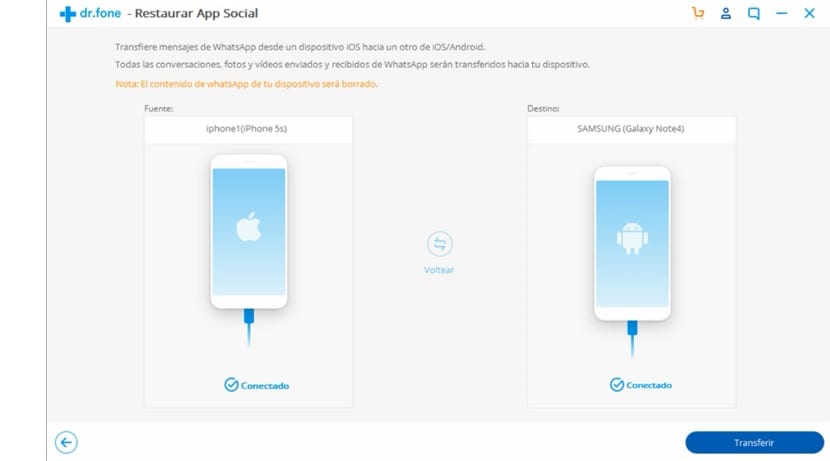
Kuigi ülekandmine pole ainus asi, mida dr.fone lubab. Kuna see pakub kasutajatele ka võimalust rvarundage või taastage WhatsAppi vestlused Lihtsal viisil. Mis teeb sellest kahtlemata väga tervikliku võimaluse. Kõik see on võimalik sama funktsiooni raames, mida kasutasime eelmises osas.
See võimaldab kasutajatel varundada oma vestlusi, nii et andmed ei läheks igal ajal kaduma. Seda on lihtne teha. Selle varasema sisestatud sotsiaalse rakenduse taastamise valiku raames on meil ka varundamise võimalus, mis võimaldab meil seetõttu varundada rakenduse vestlustesse. See on midagi, mida peame selle kasutamiseks tegema, kui kõnesolev telefon on arvutiga ühendatud.
Teiselt poolt on meil võimalus vestlusi taastada, kasutades dr.fone. Kui neist on varukoopia tehtud, siis kui telefonis on avatud sõnumside rakendus, on teil juba see võimalus WhatsAppi sõnumite taastamine seadmesse. Siis peate lihtsalt valima faili, mille soovite taastada, juhul kui varukoopiaid on mitu. Lisaks antakse kasutajatele võimalus valida, millised vestlused rakenduses taastada soovivad. Nii et kasutajal on selles mõttes viimane sõna ilma probleemideta.
Kuidas alla laadida dr.fone
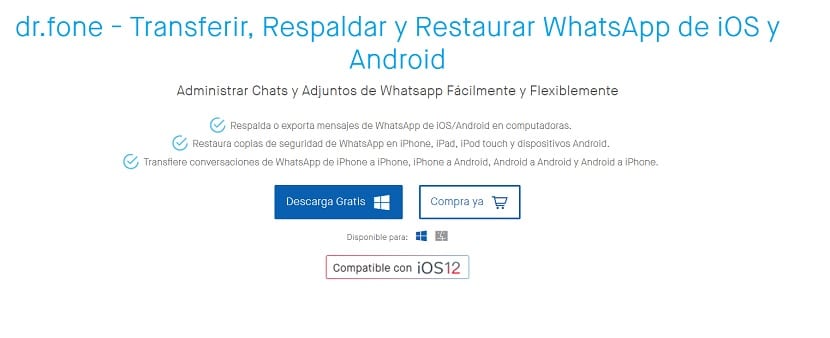
Nagu näete, on dr.fone väga kasulik tööriist miljonitele kasutajatele kogu maailmas. Seega, kui kavatsete minna Androidilt iOS-ile või vastupidi, on see rakendus, mis muudab selle protsessi alati palju lihtsamaks. Lisaks annab see meile palju funktsioone, välja arvatud see, mida me mainisime. See on programm, mille peame arvutisse alla laadima, ühildub Windowsi ja Maciga.
Kui tahame kasutada dr.fone'i, saame rakenduse arvutisse tasuta alla laadida, selle link. Kuigi see sotsiaalse taastamise funktsioon, millest me räägime, see on tasuline rakendus. Meil on saadaval terve rida makseplaane, et saaksite valida selle, mis pakub suurimat huvi, olenevalt kasutusest, mida soovite teha. Veebis näete kõiki saadaolevaid plaane.
Igal juhul on hea arvestada kasutust, enne selle rakenduse allalaadimist. Nii et näete, kas see on kasutajale tõesti kasulik. Seega on lihtsam valida plaan, mis sobib kõige paremini teie otsitavaga. Kuigi teil on võimalus tasuta prooviversiooni teha, on see selles osas kindlasti suureks abiks.